対象:Windows7, WindowsVista
Windows Vistaから、エクスプローラの[上へ]ボタンがなくなっていいること、アドレスバーを使って[上へ]ボタンと同様の操作ができることをご紹介しました。
アドレスバーは他にも便利な点がありますのでご紹介しておきます。
Windwos 7のエクプローラー、Vistaのエクスプローラでは、アドレスバーのクリック操作で、他のフォルダへ移動ができるようになっています。
[スポンサードリンク]
アドレスバーのフォルダ名等の右側に表示されている[▼]ボタンを利用します。
▼操作手順:他のフォルダに移動する
フォルダ名等の右側の[▼]ボタンをクリック
↓
表示されたリストのフォルダをクリック
フォルダ名等の右側の[▼]ボタンをクリック
↓
表示されたリストのフォルダをクリック
下図は、「C:\Program Files」フォルダにいるときに、Cドライブ直下の他のフォルダに移動しようとしている状態で、「ローカルディスク(C:)」の右に表示されている[▼]ボタンをクリックしたところです。
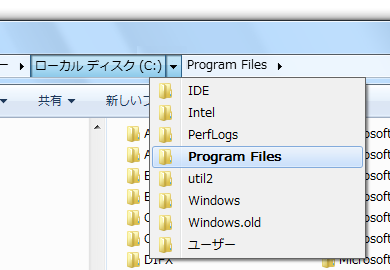
- IDE
- Intel
- PerfLogs
- Program Files
このリストに表示されているのは「ローカルディスク(C:)」の下に存在しているフォルダ名です。
このリストから、例えば「Intel」を選択すれば「C:\Intel」フォルダに移動できるのです。
Windows XPのエクスプローラの[上へ]ボタンを使うなら、[上へ]ボタンで一旦上のフォルダに移動して、あらためて移動したいフォルダを選択するという操作が必要です。
それがアドレスバーを使うことで簡単になっています。
Windows 7に乗り換えた方、Vistaを使いながらこの機能をご存知なかった方は一度ご確認ください。
[スポンサードリンク]
- Newer:ローン返済予定表・償還予定表に返済総額を表示する
- Older:数式が勝手に変更されないように−絶対参照
Home » Windows(ウィンドウズ)の使い方 » Windows 7(ウィンドウズセブン) » エクスプローラーのアドレスバーを使って他のフォルダへ移動する
 『インストラクターのネタ帳』では、2003年10月からMicrosoft Officeの使い方などを紹介し続けています。
『インストラクターのネタ帳』では、2003年10月からMicrosoft Officeの使い方などを紹介し続けています。










